
Мазмуну:
- Автор John Day [email protected].
- Public 2024-01-30 10:42.
- Акыркы өзгөртүү 2025-01-23 14:53.
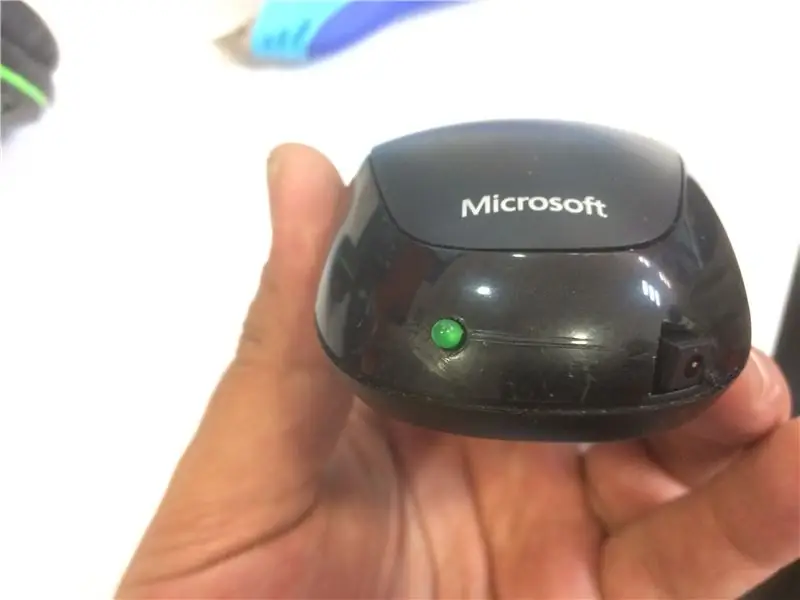
Салам баарына! Ошентип, зымсыз чычканга ээ болгон ар бирибиз, бир күнү ойгонуп, чычканды алабыз, жана, албетте, батарейкасы өлгөн, же жакындап калды.
Эгер бактылуу болсоңуз, анда сизде запастык батарея бар, бирок андай болбосо, трекпад менен иштеңиз же батарейканы алуу үчүн жергиликтүү дүкөнүңүзгө чуркаңыз. Мен бир нече жыл мурун сатып алган жана эч качан колдонбогон контроллер батареялары, Ошентип, бир күнү, кызыгуу үчүн, мен алардын бирин ачсам, ичинен 2 батарея табылды!
Бул мага зымсыз чычкан батареямды алмаштыруу катары колдонуу идеясын берет. Келгиле!
1 -кадам: материалдар жана инструменттер



Материалдар:
- Бир зымсыз чычкан,
- Бир арзан xbox 360 батарейкасы, меники бул жерден
- Кичинекей зымдар
Куралдар
- Кандооч
- Бычак
- Hot Glue Gun
- Бурамалар
2 -кадам: Бузуу



Биринчиден, батарейканын капкагын жана өлгөн батареяны алып салыңыз. Адатта, пластмассанын астында катылган кээ бир бурамалар бар, андыктан аны да бөлүп алыңыз.
Сиз тапкан бардык бурамаларды алып салыңыз жана өтө кылдаттык менен чычканды бөлүктөрдүн ичине бөлүп алыңыз.
Аны бир көз ирмемге калтырыңыз.
Эми, xbox контроллеринин батареясын ачуу үчүн оюк бурагычты колдонуңуз.
Абайлаңыз !! Ичиндеги зымдар абдан жука, жана сиз аларга кандайдыр бир зыян келтиришиңиз мүмкүн.
Ичинде, ар бир учунда 2 кызыл жана 2 кара зым менен серияга туташкан 2 батареяны көрөсүз. Бир жуп USB кубаттоочу портуна, экинчиси - заряддоо үчүн.
Бир батареяны алып салыңыз, бир четиндеги зымдарды кесип, 2 батарейканын ортосундагы зымды/металлды кесип салыңыз.
Ошондой эле, чычкандагы схеманы алып салыңыз.
3 -кадам: Бөлүктөрдү орнотуу



Эгерде чычкандын түбүндөгү пластмассаны жакшылап карасаңыз, анда батарейка бөлүмү ичинен изоляцияланган экенин көрөсүз.
Батарея зымдарын ичине орнотуу үчүн тешик жасашыбыз керек.
Ошондой эле, сиз батарейканын ААга караганда кичине экенин байкайсыз, андыктан аны туруктуу кармоо үчүн бир нерсе кошушубуз керек.
Мен муну алуу үчүн пластикалык түтүктү колдоном.
Батарея оңдолгондон кийин, чычкандын капкагын алып, арт жагына тешик жасаңыз (мен кичинекей плиплерди кыргычты колдоном), кубаттоо LEDине туура келет.
Заряддоо портуна туура келген төрт бурчтуу тешикти жасоо үчүн пайдалуу бычакты колдонуңуз.
4 -кадам: Электрониканы ширетүү

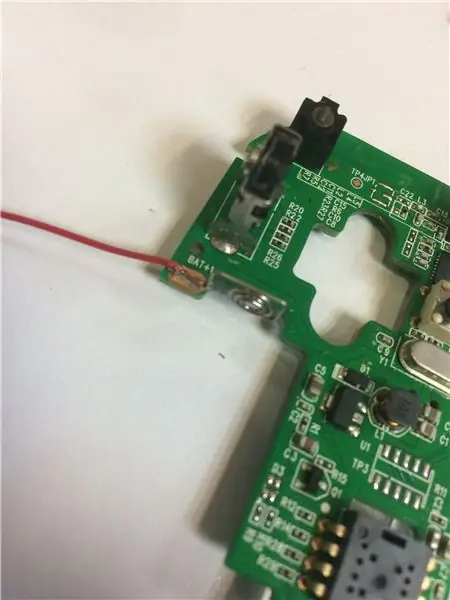
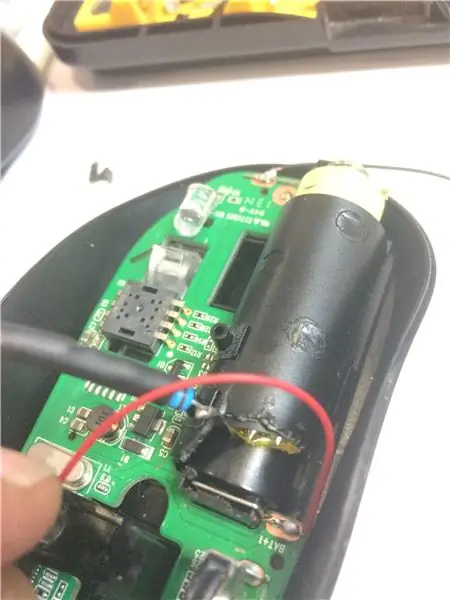
Азыр: батарея бөлүмүндө 2 спираль зым бар, бири оң, бири терс.
Биздин батарейкада ар бир тарапка ширетилүүчү 2 зым бар, андыктан туура полярдыкты урматтаганыңызды текшериңиз.
Лайк чекиттерин изоляциялоо үчүн кээ бир termofit кошуңуз.
Эми, заряддагычтын арткы тешигине сайыңыз жана заряддоо портун туура абалга коюңуз.
Керек болсо ысык клей кошуп, чычкандын капкагын жабыңыз да, бураманы салыңыз.
5 -кадам: Бүттү
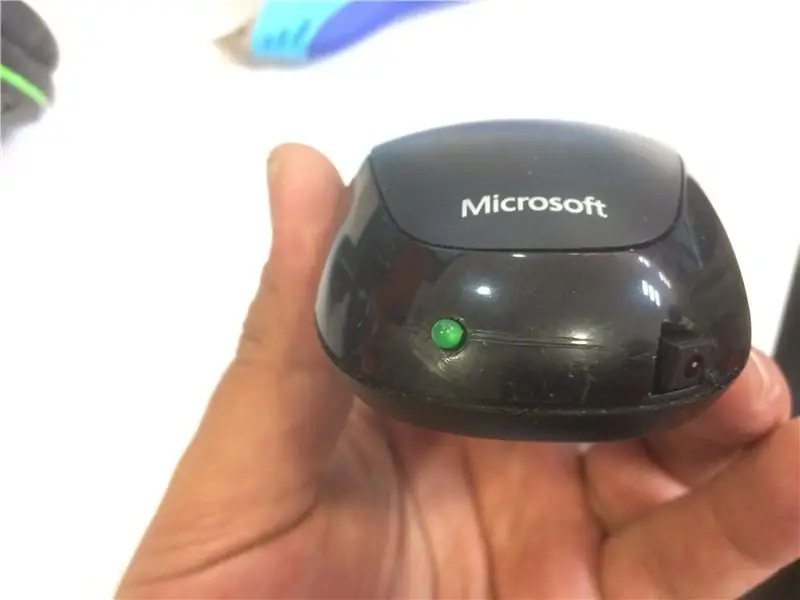
Жана Болду!
Эми, сиз USB кабелин туташтырышыңыз керек, жана ал бир нече саат заряддалсын.
Балдар сизге жагат деп үмүттөнөбүз, жана эгерде сизде комментарий же сунуштар болсо, биз менен бөлүшүңүз!
Сунушталууда:
Howto: Rpi-imager жана сүрөттөр менен Raspberry PI 4 Headless (VNC) орнотуу: 7 кадам (Сүрөттөр менен)

Howto: Rpi-imager жана сүрөттөр менен Raspberry PI 4 Headless (VNC) орнотуу: Мен бул блогумда кызыктуу долбоорлордун топтомунда бул Rapsberry PI колдонууну пландап жатам. Аны текшерүүдөн тартынбаңыз. Мен Raspberry PIди колдонууну каалагам, бирок жаңы жерде клавиатура же чычкан жок болчу. Мен Raspberry орнотконума бир топ убакыт болду
LED Marquee жана суб-дисплейлер менен Arcade1Up Mod: 9 кадам (Сүрөттөр менен)

LED Marquee жана суб-дисплейлери бар Arcade1Up Mod: **** Апрель 2020 Жаңыртуу // Программалык колдоо виртуалдык пинбол үчүн кошулду, дагы http://pixelcade.org сайтында **** Arcade1Up аркада шкафы LED чеги менен жабдылган оюндун аталышы, жылы, өндүрүшү сыяктуу оюн маалыматын көрсөткөн кичи, суб-дисплейлер
Жөнөкөй кадамдар жана сүрөттөр менен компьютерди кантип ажыратуу керек: 13 кадам (сүрөттөр менен)

Жөнөкөй кадамдар жана сүрөттөр менен компьютерди кантип ажыратуу керек: Бул компьютерди кантип ажыратуу керектиги жөнүндө көрсөтмө. Негизги компоненттердин көбү модулдук жана оңой эле алынып салынат. Ошентсе да, бул боюнча уюштуруу маанилүү. Бул сизди бөлүктөрдү жоготпоого, ошондой эле кайра чогултууга жардам берет
Retro Gaming Console (N64 Mod) KODI менен: 7 кадам (Сүрөттөр менен)

Retro Gaming Console (N64 Mod) KODI менен: Эски мектептин консолунда ретро оюндарды ойноо абдан кызыктуу, бирок жеке консолун сатып алуу жана аны менен коштолгон бардык оюндар өтө оор жана кымбат! Эгерде сиз колледждин/университеттин студенти болсоңуз жана батирлерди көчүрүп жатсаңыз, айтпаңыз
USB кубаттоо порттору менен Ultimate ATX Power Supply Mod: 7 кадам (Сүрөттөр менен)

USB кубаттоо порттору менен Ultimate ATX Power Supply Mod: Мен бул жерде буга чейин бир топтор бар экенин билем, бирок мен андайды көргөн жокмун, ошондуктан мен аны жарыя кылам деп ойлогом, бул жерде. Бул электр менен камсыздоодо 3 12в линия, 3 5в линия, 3 3.3в линия, 1 -12в линия, & 2 USB порту. Бул 480 Вт ATX колдонот
